文本替换
适用于
分类(旧)
文本处理
好酷吧
boboauau
六点下班
雪剑20
zanki
等
6 人赞了这个动作
。
更多信息
| 分享时间 | 2020-11-04 11:25 |
| 最后更新 | 2020-11-04 11:40 |
| 修订版本 | 1 |
| 用户许可 | 可自己使用或修改,不可再分享 |
| Quicker版本 | 1.11.8 |
| 动作大小 | 17.3 KB |
「将指定文本替换为用户自定义的文本」
简介
简介
文本替换是一个旨在减少用户输入,提高用户输入效率的一个小动作。它能够将用户自定义的内容替换为用户设定好的内容,比如wm替换为外卖,bd替换为www.baidu.com。被替换的内容和替换后的内容均由用户自己定义,十分方便。
建议给动作绑定快捷键,以获得连续的输入体验。推荐使用 Ctrl+Win+R 键,以免按键冲突。
词典
动作内的内容在程序中被定义为词典类型。 替换前的文本为key,替换后的内容为value。
右键菜单
支持词典的导入与导出。如需使用导入导出功能,请将Quicker软件升级至1.8.3版本以上。

添加词典
1.右键菜单--添加词典
用户在动作右键展开菜单,点击添加进入添加页面,输入键名(被替换的内容)和替换后的内容,即可添加。

2. 选中文本添加
当用户选中文本后点击动作图标, 程序会判断用户是否已经添加对应的替换内容,若无替换内容 ,则会弹出添加弹窗,用户输入替换后的内容即可添加。
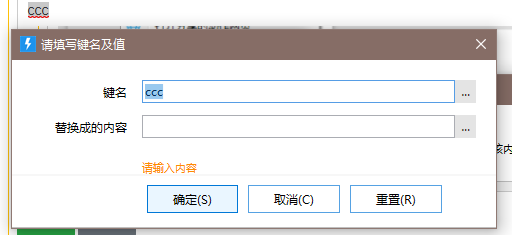
清空词典
此操作会清空用户所有已录入的词典,请谨慎操作。
导入
用户按以下格式进行输入即可快速添加多条替换项.
key1=value1&key2=value2 ...
如:
bd=www.baidu.com&cc=iconfont.cn
复制以上文本,在导入弹窗中进行粘贴即可快速导入。
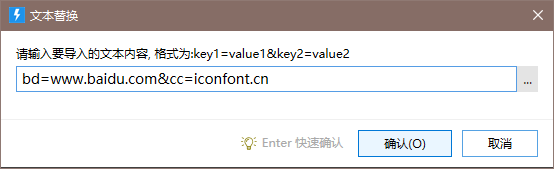
注意:当前版本导入会清空掉原有数据,如果要批量新增导入数据,请先导出原有数据并在原有数据基础上进行修改。
导出
点击导出会将用户录入的所有词典数据按 key1=value1&key2=value2 的格式写入到剪贴板中.
&bd=www.baidu.com&cc=iconfont.cn
最近更新
| 修订版本 | 更新时间 | 更新说明 |
|---|---|---|
| 1 | 2020-11-04 11:40 | 移除是否添加询问弹窗 |
| 0 | 2020-11-04 11:25 |
最近讨论
功能建议
· 396
不瘦到90斤不改名
2023-06-30 15:46

 京公网安备 11010502053266号
京公网安备 11010502053266号